
സ്വന്തം കൈപടയില് ഒരു ക്രിസ്തുമസ് കാര്ഡ് സുഹൃത്തിനയച്ച് കൊടുത്താവട്ടേ ഈ വര്ഷത്തെ ക്രിസ്തുമസ് ആഘോഷം.1920X 1200, RGB Mode ല് നമുക്കൊരു പുതിയ ഫയല് തുറക്കാം. ഇനി Rectangle Tool (U),
ഉപയോഗിച്ച് നമ്മുടെ പുതിയ ഫയലിന്റെ അത്രതന്നെ വലിയ ഒരു Rectangle വരക്കണം. താഴെ ചിത്രം ശ്രദ്ധിക്കു.
ഇനി ലയര് >>ലയര് സ്റ്റൈല് >> ഗ്രേഡിയന്റ് ഓവര്ലി ഓപണ് ചെയ്യുക. താഴെ ചിത്രത്തില് കാണുന്ന പോലെ സെറ്റ് ചെയ്യുക
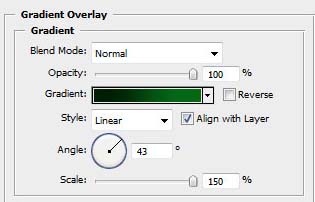
പുതിയ ഒരു ലയര് ക്രിയേറ്റ് ചെയ്യുക.
ഇനി ഒരു പുതിയ ലയര് കൂടി നിര്മിക്കുക. ശേഷം ബ്രഷ് ടൂള് ചിത്രത്തില് കാണിച്ചതു പോലെ സെലെക്റ്റ് ചെയ്ത് ക്രിസ്തുമസ് ട്രീ പോലെ വരക്കുക. താഴെ ചിത്ര ശ്രദ്ധിക്കു.
അടുത്തതായി നമ്മുക്ക് സ്റ്റാര് ബ്രഷ് വേണം അതിനായി ഈ ലിങ്കില് ക്ലിക്ക് ചെയ്ത് ഡൌണ്ലോഡ് ചെയ്യുക. നമ്മുടെ ‘ലോകല് ഡിസ്ക് സി’ യില് അഡോബ് ഫോട്ടോഷോപ് ഫോള്ഡറില് ബ്രഷ് ഫോള്ഡറില് പേസ്റ്റ് ചെയ്യുക. ഫോട്ടോഷോപ്പ് റിസ്റ്റാര്ട്ട് ചെയ്ത ശേഷം നമ്മള് ഡൌണ്ലോഡ് ചെയ്ത ബ്രഷ് സെലെക്റ്റ് ചെയ്യുക.
ഇനി ചിത്രത്തിലേതു പോലെ സ്റ്റാര് ബ്രഷ് സെലെക്റ്റ് ചെയ്യുക.
f5 പ്രസ്സ് ചെയ്ത് ബ്രഷ് പാലറ്റ് ഓപണ് ചെയ്യുക. താഴെ ചിത്രത്തില്കാണിച്ചിരിക്കുന്ന സെറ്റിംഗ്സുകള് നല്കുക.
ബ്രഷ് സെലെക്റ്റ് ചെയ്ത ശേഷം താഴെ ചിത്രത്തിലേത് പോലെ ചെയ്യുക.
ഇതേ ബ്രഷ് തന്നെ അല്പം കൂടി വലിയ സൈസിലും ചിത്രത്തില് പ്രയോഗിക്കുക. ചെരിയ വ്യത്യാസത്തില് വീണ്ടും പ്രയോഗിക്കുക. പുതിയ ഒരു ലയര് ഉണ്ടാക്കുക. ട്രീക്കു മുകളില് ആയി വലിയ ഒരു സ്റ്റാര് ക്രിയേറ്റുക.
വീണ്ടും ഒരു പുതിയ ലയര് ക്രിയേറ്റുക. നമ്മള് നേരത്തെ സെലെക്റ്റ് ചെയ്ത അതേ ബ്രഷ് തന്നെ സെലെക്റ്റ് ചെയ്ത ശേഷം താഴെ കാണുന്ന സെറ്റിംഗ്സ് നല്കുക.
ശേഷം അങ്ങിങ്ങായി ബ്രഷ് ടൂള് കൊണ്ട് സ്റ്റാര് ഇടുക. ഇനി അല്പം ബ്രഷ് ചെറുതാക്കിയ ശേഷം ഒപാസിറ്റി 50 എന്നു സെലെക്റ്റ് ചെയ്ത് വീണ്ടും അവിടവിടം സ്ടാര് ഇടുക. അടുത്തതായി നമുക്ക് ക്രിസ്ത്മസ് ബാള് ക്രിയേറ്റ് ചെയ്യണം അതിനായി Ellipse Tool (U) സെലെക്റ്റ് ചെയ്യുക.
layer >> layer style >> outer glow ഓപണ് ചെയ്യുക. താഴെ ചിത്രത്തിലേതു പോലെ സെറ്റ് ചെയ്യുക.
inner glow >>
bevel and emboss >>
gradient >>
ഇനി നമ്മള് Ellipse Tool വെച്ചു ചെയ്ത ഈ ലയറില് റൈറ്റ് ബട്ടണ് ക്ലിക്ക് ചെയ്ത് copy layer style ക്ലിക്ക് ചെയ്യുക. ശേഷം വിവിധ വലിപ്പത്തില് ചുമ്മ നമ്മുടെ ട്രീയില് മൌസ് ക്ലിക്ക് ചെയ്ത് പിടിച്ച് ഡ്രാഗ് ചെയ്ത് നോക്കു. പുതിയ ബാള് വരുന്നത് കാണാം ഇതുപോലെ ചെറിയ വലിപ്പ വ്യത്യാസതില് ട്രീയില് നിറയെ ബാള്സ് ക്രിയേറ്റുക.
ചിത്രത്തില് കറുത്ത നിറത്തില് മാര്ക്ക് ചെയ്ത ലയര് ഇനി നമുക്ക് വേണമെന്നില്ല അതങ്ങ് ഡിലീറ്റിയേക്കു. ഇനി ഒരല്പം പണികൂടിയുണ്ട്. ഒരു പുതിയ ലയര് കൂടി ക്രിയേറ്റിയ ശേഷം നേരത്തെ നമ്മള് സെലെക്റ്റ് ചെയ്തിരുന്ന star psd ബ്രഷ് വീണ്ടും സെലെക്റ്റുക. ഫോര്ഗ്രൌണ്ട് കളര് #FCFD00 എന്നു സെലെക്റ്റ് ചെയ്ത ശേഷം ബ്രഷ് സൈസ് ചെറുതാക്കി താഴെ ചിത്രത്തില് കാണുന്ന പോലെ സെറ്റ് ചെയ്ത് ട്രീക്കു ചുറ്റും വരക്കുക.
ഒരു ലയര് കൂടെ സെലെക്റ്റ് ചെയ്ത ശേഷം സ്റ്റാര് ബ്രഷ് കൊണ്ട് ബാക്ക്ഗ്രൌണ്ടില് വിവിധ വലുപ്പത്തില് ബ്രഷ് ചെയ്യുക. എന്തെങ്കിലും ഒരു ക്രിസ്ത്മസ് സന്ദേശം ടൈപ്പ് ചെയ്താല് നമ്മുടെ ജോലി കഴിഞു.
ഇനി ഇതിന്റെ കളര് ചേഞ്ച് ചെയ്ത് എല്ലാ കൂട്ടുകാര്കും വിവിധ വര്ണങ്ങളില് അയക്കാം അതിനായി.color balance (Ctrl + B) അല്ലെങ്കില് hue and saturation (Ctrl + U ) ഉപയോഗിക്കുക്ക.



























